Как удалить друга В Контакте
Skip to content
Обновлено — 28 сентября 2018 в 15:11
В жизни случаются ситуации после которых приходится удалить друга В Контакте. Как сделать так, чтобы он больше не отображался в списке друзей? Как ограничить ему доступ к Вашей Странице с компьютера или мобильного телефона?
Об этом мы сейчас и поговорим.
Как удалить друга В Контакте
Существует 2 способа удаления друзей.
Первый способ:
1. Переходим в раздел «Друзья».
2. В поиске пишем фамилию друга.
3. Наводим курсор мыши на троеточие и удаляем из друзей.
- Теперь Вы будете висеть у него в разделе исходящие заявки ВК;
Второй способ:
1. Заходим на страничку к пользователю, которого хотим удалить.
2. Возле его аватарки есть надпись «у Вас в друзьях», нажимаем на неё и выбираем пункт «Убрать из друзей».
Если Вы хотите закрыть доступ к своему профилю, то, здесь же, можно заблокировать пользователя Вконтакте.
Тогда, при заходе на Вашу страничку он увидит такую картину.
- Он не сможет Вам написать сообщение В Контакте и посмотреть фото/записи;
Но, в случае, когда Вы не хотите, чтобы кто-то увидел этого человека у Вас в друзьях, не обязательно его удалять. Можно скрыть друга в ВК от всех.
Как удалить список друзей В Контакте
1. Заходим в раздел «Мои Друзья».
2. Выбираем список, который больше не нужен.
3. Откроется страница с друзьями, которые находятся в этом списке и над ними нажимаем на кнопку «Удалить».
- Подтверждаем удаление и забываем про список навсегда;
Как удалить друзей из ВК
Если нужно удалить пользователя с мобильного устройства, то проделываем похожие действия.
- Открываем приложение для iOS или Android, заходим на страницу к другу, нажимаем на надпись «У Вас в друзьях» и удаляем его;
Таким образом можно легко удалить человека в ВК из списка своих друзей или группу людей (список).
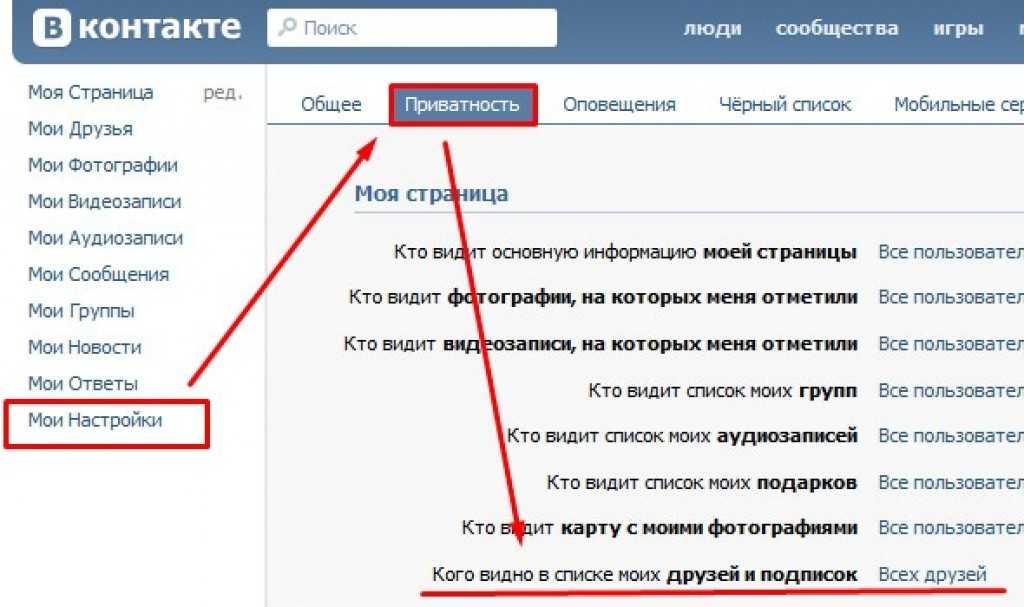
Друзья 5 комментариев
Статьи по теме:
- Как сделать, чтобы друзья не видели комментарии в ВК
- Как видеть комментарии друзей в ВК
- Как посмотреть, кого добавил друг в ВК
- Как посмотреть скрытых друзей в ВК
- Как узнать, у кого я в чёрном списке в ВК
- Как найти человека в ВК по номеру телефона
- Уведомление о дне рождения в ВК
- Новые друзья в ВК у друзей: как отследить?
- Как посмотреть исходящие заявки в ВК
- Сколько друзей можно добавить в ВК за сутки
- Как добавить родственников В Контакте
- Как убрать друга с верхней позиций списка друзей Вконтакте
- Как посмотреть дни рождения в ВК
- Общие друзья в ВК
- Как формируется список друзей Вконтакте
- Как очистить ленту новостей Вконтакте
- Как узнать, кто удалился из друзей В Контакте
- Как узнать на кого я подписан В Контакте
- Как познакомиться с девушкой В Контакте
- Возможные друзья Вконтакте
- Скрипт для одобрения всех заявок в друзья Вконтакте
- Как удалить друга В Контакте
- Как удалить подписчиков В Контакте
- Как добавить человека в закладки В Контакте
- Как найти человека В Контакте
Как удалить друзей из чата Line
Line — это бесплатное приложение для обмена мгновенными сообщениями, доступное для планшетов, персональных компьютеров и смартфонов. Хотя он и не так популярен, как его конкуренты WhatsApp или Facebook Messenger, он является самым популярным коммуникационным приложением в Юго-Восточной Азии. Помимо Японии, он является фаворитом среди пользователей в Индонезии, Корее, Тайване и Таиланде.
Хотя он и не так популярен, как его конкуренты WhatsApp или Facebook Messenger, он является самым популярным коммуникационным приложением в Юго-Восточной Азии. Помимо Японии, он является фаворитом среди пользователей в Индонезии, Корее, Тайване и Таиланде.
Когда приложение становится настолько распространенным, оно может привлечь некоторых грубых и подлых пользователей. Если вы хотите удалить друзей из приложения чата Line на своем устройстве Android, эта статья поможет вам в этом процессе.
Что нужно знать перед удалением приложения Line Chat Друзья
Самое замечательное в Line то, что оно дает вам полную свободу выбора, с кем вы будете разговаривать. Это означает, что вы можете общаться со своими друзьями и знакомыми, независимо от того, импортируете ли вы их из своего списка контактов или ищете их вручную в приложении.
Независимо от того, дружите ли вы с кем-то или вы только что познакомились с ним в Интернете, сначала он может быть замечательным, но через некоторое время покажет свое истинное лицо.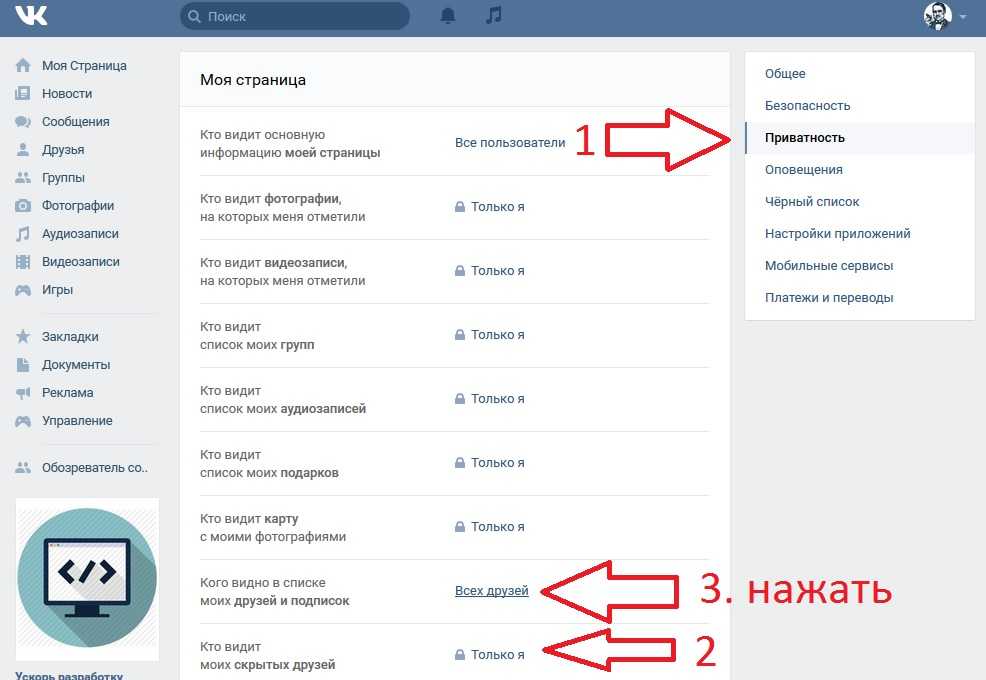 В случае, если кто-то беспокоит вас, беспокоит вас или отправляет вам неуместные сообщения, в вашем распоряжении есть несколько инструментов.
В случае, если кто-то беспокоит вас, беспокоит вас или отправляет вам неуместные сообщения, в вашем распоряжении есть несколько инструментов.
Вы можете скрыть, заблокировать или полностью удалить своих друзей по линии. Между каждым из этих вариантов есть некоторые различия, которые будут рассмотрены позже. Однако даже если вы в конечном итоге решите удалить друга, вам сначала нужно будет его заблокировать или скрыть.
Как скрыть или заблокировать друга в приложении Line Chat
Как уже упоминалось, перед удалением друга вы должны скрыть или заблокировать его. Это даст вам достаточно времени, чтобы подумать о том, насколько суровым должно быть их наказание. Если они вам кажутся скучными или просто не очень нравятся, вы можете начать с их скрытия.
Чего вы достигаете, скрывая кого-то в сети?
Прятаться — наименее суровое наказание для ваших друзей по линии. Когда вы кого-то скрываете, он по-прежнему сможет видеть вас в своем списке друзей и отправлять вам сообщения.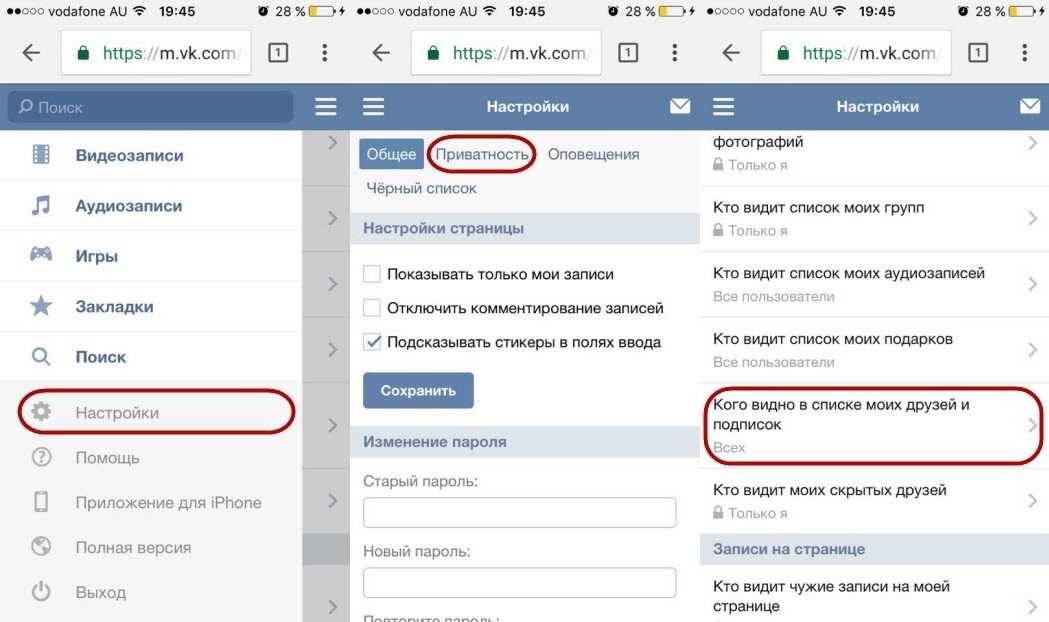 С другой стороны, вы не увидите их в своем списке друзей.
С другой стороны, вы не увидите их в своем списке друзей.
Вы по-прежнему сможете просматривать их профиль и обновления на их временной шкале. Итак, где они в конечном итоге? Вы можете найти их в списке скрытых пользователей вашего профиля.
Чтобы скрыть друга Line на Android, вот что вам нужно сделать:
- Загрузите приложение бесплатно из Google Play Store, если оно у вас еще не установлено, и откройте его.
- Запустив приложение, вы автоматически попадете на экран «Друзья», доступ к которому можно получить из нижнего левого угла.
- Когда вы прокрутите вниз, вы увидите свой список друзей. Вам нужно выбрать и удерживать палец на имени друга, которого вы хотите скрыть.
- Затем нажмите «Скрыть» в нижней части всплывающего меню.
- Подтвердите, нажав OK.
Чтобы заблокировать кого-либо, выполните те же действия, но нажмите «Блокировать» над «Скрыть» во всплывающем меню.
Что происходит, когда вы блокируете кого-то в сети?
Если вы выполнили эти шаги и заблокировали друга на Линии, произойдет следующее:
- Этот человек больше не сможет с вами общаться каким-либо образом (видео, текст или звонок).

- Они больше не будут отображаться в вашем списке друзей. Вместо этого вы можете найти их в своем списке заблокированных пользователей.
- Это означает, что вы также не можете проверять профили друг друга.
Блокировка на линии не похожа на блокировку в других приложениях социальных сетей, потому что она по-прежнему не удаляет человека полностью из вашего списка друзей.
Как удалить друзей по линии
Удаление друга — это последний шаг, который вы можете предпринять, и он необратим. Только после того, как вы скрыли или заблокировали пользователя, вы можете удалить его, выполнив следующие действия:
- Коснитесь значка шестеренки в правом верхнем углу экрана.
- Выберите друзей.
- Выберите скрытых/заблокированных пользователей в зависимости от того, в какой список вы их поместили.
- Выберите Изменить рядом с их именем.
- Выберите Удалить.
Убедитесь, что ваше решение является окончательным, потому что нет окна подтверждения.
Угроза удалена
Вот как вы удаляете друзей на Линии. Вы больше никогда не увидите и не услышите этого человека, по крайней мере, в приложении чата Line. Это может показаться жестоким, но иногда это необходимо.
Что вы думаете по этому поводу? Удаляли ли вы кого-нибудь из своих друзей на Линии, и если да, то что побудило вас это сделать? Вы сожалели об этом или ваша совесть чиста? Дайте нам знать в комментариях ниже!
Как удалить друзей из приложения Line Chat
Line — это популярное приложение для общения, которое позволяет вам иметь до 5000 друзей. Встроенная функция людей поблизости позволяет вам «собрать их всех», по крайней мере, в вашем районе. Наличие такого количества друзей может иметь свои недостатки, особенно в Интернете, где не все дружелюбны и воспитаны. К счастью, вы можете удалить их. Читайте дальше, чтобы узнать, как удалить друзей в Line с помощью устройств iOS.
Как удалить друзей из Line Chat на устройствах iOS
Вы можете скачать приложение Line chat бесплатно, если вы еще этого не сделали.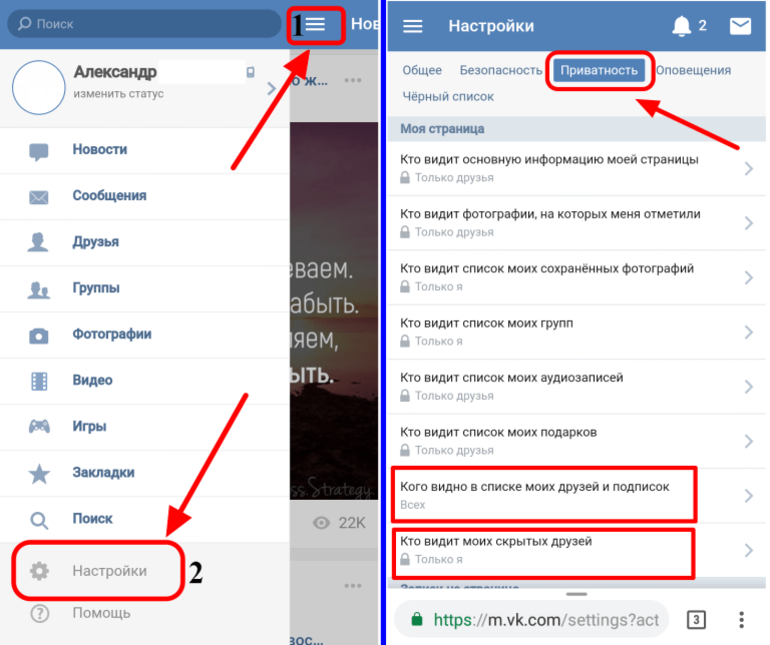 Просто посетите официальную страницу App Store. После того, как вы установили его на свой iPhone или iPad и использовали его достаточно долго, чтобы накопить несколько друзей, с которыми вы больше не хотите общаться, выполните следующие действия, чтобы удалить друга:
Просто посетите официальную страницу App Store. После того, как вы установили его на свой iPhone или iPad и использовали его достаточно долго, чтобы накопить несколько друзей, с которыми вы больше не хотите общаться, выполните следующие действия, чтобы удалить друга:
- Откройте приложение чата Line на своем устройстве iOS.
- Вы автоматически попадете на страницу друзей.
- Проведите пальцем вниз, пока не найдете друга, которого хотите удалить.
- Проведите по ним влево.
- Вам будет предложено скрыть или заблокировать их. Вы узнаете о различиях между ними позже.
- После того, как вы сделали одно из этих двух действий, коснитесь значка «Дополнительно» в правом нижнем углу экрана.
- Теперь нажмите на значок шестеренки, расположенный в правом верхнем углу экрана, чтобы открыть настройки.
- Прокрутите вниз, пока не найдете «Друзья», и нажмите на него.
- Внизу вы увидите две опции: Скрытые пользователи и Заблокированные пользователи.

- Сделайте выбор на основе предыдущего шага.
- В разделе «Скрытые» нажмите «Изменить» рядом с именем друга.
- Вам будет предложено удалить или показать их.
- В разделе «Заблокированные пользователи» также нажмите «Изменить» рядом с именем человека.
- У вас также будет возможность удалить или разблокировать их.
- Выберите «Удалить», если вы уверены, что хотите удалить рассматриваемого друга.
- Они будут автоматически удалены, без всплывающих окон для подтверждения.
Помните, что удаление является необратимым и не может быть отменено. Кроме того, это можно сделать только в качестве продолжения после скрытия или блокировки друга. Человек, которого вы удалили, не сможет связаться с вами по линии, в том числе отправить вам сообщение, позвонить вам или просмотреть ваш профиль.
Разница между сокрытием и блокировкой друзей в приложении чата Line
Line уникальна во многих отношениях, в том числе в том, как она справляется с блокировкой и сокрытием пользователей. Вы можете выбрать между ними в зависимости от причины, по которой вы хотите удалить кого-то из своего списка друзей.
Вы можете выбрать между ними в зависимости от причины, по которой вы хотите удалить кого-то из своего списка друзей.
Ни функция «Скрыть», ни «Блокировать» не удалят человека из вашего списка друзей, но по-разному повлияют на ваши онлайн-отношения. Человек, которого вы только скрыли, по-прежнему сможет отправлять вам сообщения. Вы также можете посетить их временную шкалу, чтобы узнать, чем они занимаются, и они могут сделать то же самое с вами.
С другой стороны, человек, которого вы заблокировали, будет полностью ограничен в общении с вами. Они не смогут беспокоить вас спам-сообщениями или постоянно звонить вам. Блокировка, безусловно, лучший вариант, если у вас есть более серьезные проблемы с данным человеком.
В отличие от удаления, скрыть и заблокировать можно, выполнив описанные выше шаги. Если вы считаете, что кто-то заслуживает второго шанса, вы можете дать ему его, чтобы увидеть, будут ли они вести себя иначе, чем раньше.
Видны ли получателю сообщения об удалении, блокировке или сокрытии?
Поскольку вы все еще можете получать сообщения от человека, которого вы скрыли, должно быть очевидно, что он не знает о ваших действиях.
